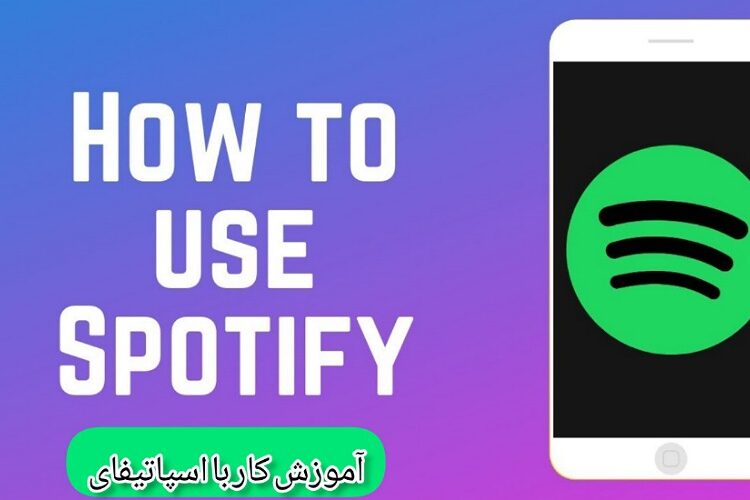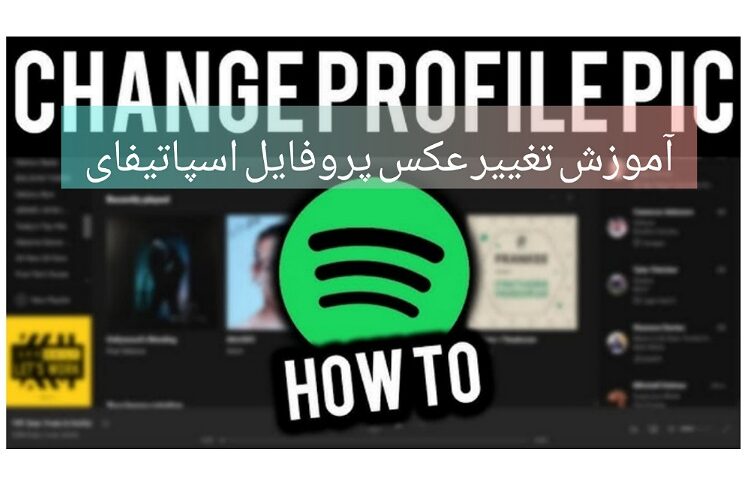اگر شماهم به دنبال حل مشکل لاگین نشدن اسپاتیفای و مشکل ورود به اکانت اسپاتیفای خود هستید، حتما تا انتهای این مطلب همراه ما باشید. درست است که اسپاتیفای یکی از محبوبترین برنامههای پخش موسیقی به حساب میآید اما کاربران در طول استفاده از این برنامه با مشکلاتی مواجه میشوند که یکی از آنها عدم ورود به برنامه پس از ساخت حساب کاربری است.
حل مشکل لاگین نشدن اسپاتیفای
بهترین روش برای استفاده از اسپاتیفای ، نسخه وب اسپاتیفای هست چرا که اپلیکیشن اسپاتیفای حساسیت هایی به وی پی ان دارد اما نسخه وب اسپاتیفای همه ی امکانات اسپاتیفای را دارد و میتوانید بدون مشکل استفاده کنید.
مزیت های این روش:
- این روش با اکثر وی پی ان ها هماهنگ است اگر با وی پی ان خودتون هماهنگ نبود لوکیشن دیگری از وی پی ان تست کنید و همینطور میتوانید بدون وی پی ان فقط با نرم افزار های تغییر DNS مثل https://403.online استفاده کنید که سرعت بسیار بالایی دارد.
- نسخه وب اسپاتیفای قابلیت های کامل اپلیکیشن را دارد و میتوانید یک مرورگر جداگانه پرسرعت فقط برای اسپاتیفای وب اختصاص دهید و در اندروید، IOS و ویندوز و مک استفاده نمایید.
روش انجام:
- اپلیکیشن اسپاتیفای از گوشی خود پاک کرده و وارد لینک روبه رو بشید: open.spotify.com
- از منو سه خط بالای صفحه لاگین کلیک کنید
- با اطلاعاتتون وارد بشید.
- مجدد وارد آدرس open.spotify.com شوید.
- یک مرورگر مجزا پر سرعت را برای استفاده از اسپاتیفای خود قرار دهید و لذت ببرید.
روش های دیگر رفع مشکل ورود
اگه به هر دلیلی مایل به استفاده از وب اسپاتیفای به روش بالا نیستید ، برای استفاده از اپلیکیشن اسپاتیفای نیاز به یک وی پی ان هماهنگ با اسپاتیفای میباشد و این موضوع تنها باید وی پی ان های متفاوت را تست نمایید. اکثر مشکلات ورود تنها همین مشکل میباشد.
روشهای پیشنهادی و رایج دیگری که برای حل مشکل لاگین نشدن اسپاتیفای وجود دارد به شرح زیر است:
بازنشانی رمز عبور (اگه رمز و ایمیل هماهنگ نیست این روش ادامه بدین)
روش دیگر برای حل مشکل لاگین نشدن اسپاتیفای، بازنشانی رمز عبور است. در برخی موارد افراد رمز عبور خود را فراموش کرده یا حرفی را به اشتباه وارد میکنند. پیشنهاد میکنیم در صورت مواجهه با مشکل لاگین نشدن در اسپاتیفای، برای یکبار رمز عبور خود را بازنشانی کنید. در ادامه میخواهیم مراحل بازنشانی رمز عبور در کامپیوتر را بیان کنیم که شامل مراحل زیر است:
- به وب سایت رسمی Spotify رفته از گوشه سمت راست بالا، روی Login کلیک کنید.
- حال کلمه رمز عبور خود را فراموش کرده اید را انتخاب و نام کاربری یا ایمیل مرتبط با حساب اسپاتیفای خود را تایپ کنید
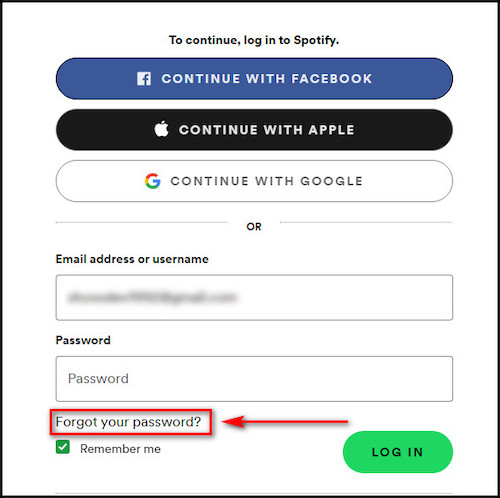
- بعد از وارد کردن آدرس ایمیل و گذراندن زدن کلمه من یک ربات نیستم، روی SEND کلیک کنید تا یک ایمیل بازنشانی رمز عبور برای شما ارسال شود.
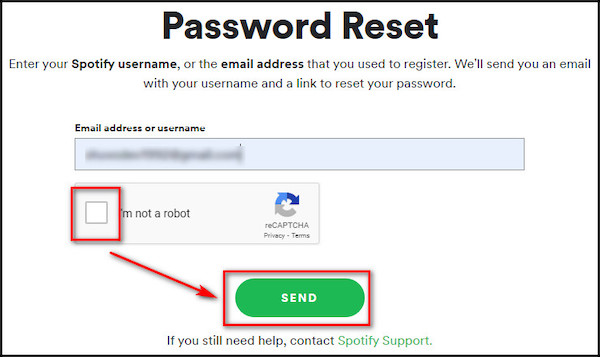
- اکنون به ایمیل خود بروید و ارسال شده برای تغییر رمز عبور از سمت اسپاتیفای را باز کنید. با کلیک روی لینک و هدایت به صفحه، نسبت به تغییر رمز عبور خود اقدام کرده و سپس مجددا با رمز عبور جدید وارد برنامه اسپاتیفای شوید.
اما برای انجام بازنشانی رمز عبور روی موبایل نیز باید مراحل زیر را طی کنید:
- در صفحه ورود به سیستم Spotify روی Login without password ضربه بزنید
- نام کاربری یا آدرس ایمیل خود را تایپ کنید
- روی دکمه دریافت لینک ضربه بزنید
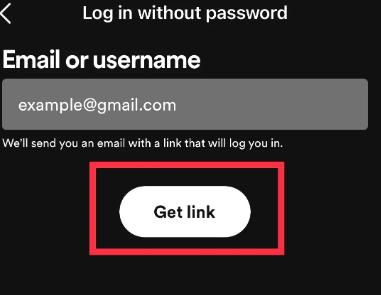
- در این مرحله Spotify ایمیلی را برای شما ارسال میکند تا با کلیک روی دکمه Go To Spotify، نسبت به تغییر رمز عبور خود اقدام کنید.
در انجام مراحل بازنشانی رمز عبور به این نکته توجه داشته باشید که لینک تغییر رمز عبور تنها به مدت 4 ساعت معتبر است.
راهاندازی مجدد دستگاه
اگر سیستم بدافزاری در دستگاه شما وجود داشته باشد که با برنامه اسپاتیفای تداخل داشته باشد، شما نمیتوانید وارد برنامه شوید. بنابراین، روش بعدی برای حل مشکل لاگین نشدن اسپاتیفای، راه اندازی مجدد مجدد دستگاه است. در حقیقت با انجام راهاندازی مجدد، مصرف رم غیر ضروری دستگاه را آزاد و اشکال سیستم را برطرف میکند.
پاک کردن کوکیها و دادههای کش برنامه اسپاتیفای
حافظه پنهان، یکی دیگر از علتهای کار نکردن اسپاتیفای است. پس نسبت به پاک کردن کوکیها و دادههای حافظه پنهان اسپاتیفای اقدام کنید و مجدد ورود به برنامه اسپاتیفای را امتحان کنید. برای پاک کردن حافظه پنهان برنامه اسپاتیفای در وب لازم است مراحل زیر را انجام دهید:
- به مرورگر وب Spotify بروید
- روی آیکون Padlock کلیک کنید
- تنظیمات سایت را انتخاب کنید
- از پانل سمت چپ و انتخاب بخش Privacy & Security گزینه Clear Browsing Dataپیدا و انتخاب کنید
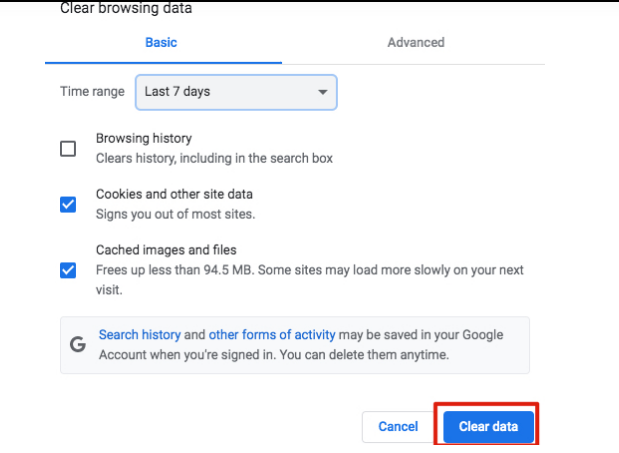
- کادر مربوط به تصاویر و فایلهای ذخیرهشده و کوکیها و سایر دادههای سایت را علامت بزنید
- در نهایت بر روی Clear Data کلیک کنید
برای پاک کردن حافظه پنهان و کوکیهای برنامه اسپاتیفای در گوشی نیز باید مراحل زیر را طی کنید:
- به بخش تنظیمات برنامه رفته و مدیریت برنامهها را باز کنید
- روی Spotify ضربه بزنید و Storage را باز کنید
- در پایین صفحه، روی Clear Data ضربه بزنید تا کوکیها و دادههای حافظه پنهان پاک شوند
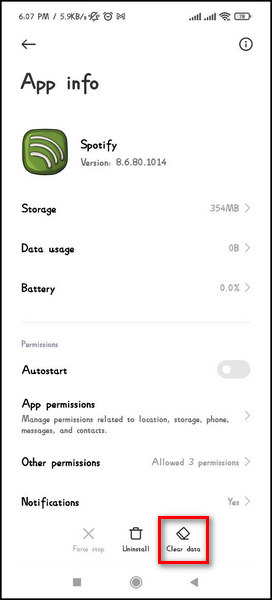
هنگام پاک کردن حافظه پنهان برای گوشیهای هوشمند مواظب باشید که بعد از زدن Clear Data، گزینه پاک کردن همه دادهها یا Clear all data را انتخاب نکنید زیرا تمام اطلاعات مربوط به حساب کاربری و دانلود آهنگها، پاک میشود.
ورود به حسابهای مختلف
در برخی مواقع ممکن است برنامه اسپاتیفای، موقعیتی را تشخیص دهد که امنیت حساب شما به خطر افتاده است و در این زمان پیغامی را بر مبنی بر تایید یا عدم تایید تغییرات را به ایمیل شما ارسال میکند که ممکن است شما آن را از دست داده باشید. به همین خاطر یکی دیگر از روشها برای حل مشکل لاگین نشدن اسپاتیفای، استفاده از حسابهای دیگر با دستگاههای مختلف است.
به عنوان مثال اگر شما از برنامه اسپاتیفای برای پخش موسیقیهای خود استفاده میکرید، بهتر است نسخه وب این برنامه را مورد استفاده قرار دهید تا متوجه مشکل حساب کاربری خود شوید
نصب دوباره برنامه اسپاتیفای
راه حل دیگر، نصب مجدد برنامه Spotify است. با حذف برنامه، تمام دادهها حذف و بدافزارهای ناخواسته نیز پاک می شوند. حال می توانید برنامه را برای شروع تازه، مجدد نصب کنید. قطعا با مراحل حذف یک برنامه و نصب مجدد آن بر روی تلفن همراه خود آشنا هستید، به همین دلیل ما ترجیح دادیم که مراحل انجام اینکار روی رایانه شخصی را آموزش دهیم:
- در جستجوی ویندوز Control Panel را تایپ کرده و آن را باز کنید
- روی Programs > Programs & Features کلیک کنید
- Spotify را از لیست پیدا کنید و روی آن کلیک راست کنید
- بر روی Uninstall کلیک کنید
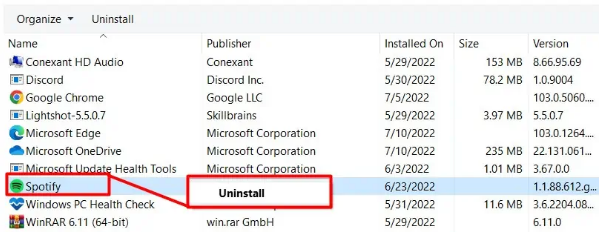
- دوباره Spotify را از فروشگاه مایکروسافت نصب کنید
برای سیستم عامل مک نیز کافیست مراحل زیر را انجام دهید:
- به بخش Finder رفته و گزینه Applications را انتخاب کنید
- حال برنامه Spotify را پیدا و روی آن کلیک راست کنید
- گزینه انتقال به سطل زباله را انتخاب کنید
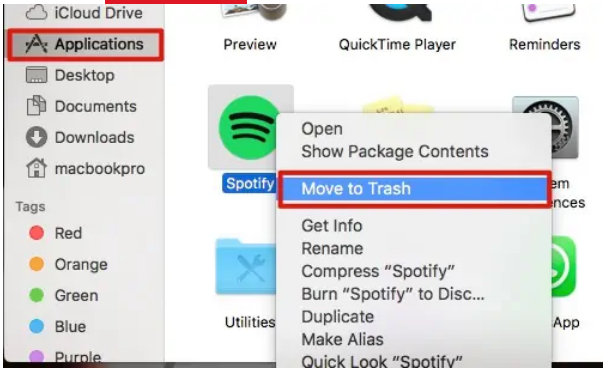
- سطل زباله را خالی کنید
- Spotify را از اپ استور نصب و بعد از مدتی سعی کنید تا وارد حساب کاربری خود شوید
زمانی که برنامه اسپاتیفای را حذف و مجدد نصب میکنید، ممکن است ترافیک اینترنت وجود داشته باشد و نتوانید وارد حساب کاربری خود شوید. بنابراین، بهتر است که بعد از حذف و نصب مجدد، مدت زمانی را صبر کرده و سپس برای ورود دوباره سعی کنید.
نحوه رفع مشکل نصب اسپاتیفای از فروشگاه Play پس از حذف
اگر برای حل لاگین نشدن اسپاتیفای خود از روش حذف و نصب مجدد استفاده کردید و نتوانستید آن را مجدد از فروشگاه گوگل پلی نصب کنید، نگران هیچ چیز نباشد زیرا با طی کردن مراحل زیر این مشکل رفع خواهد شد:
- به تنظیمات گوشی اندرویدی خود بروید .
- روی Apps > Manage apps ضربه بزنید.
- Google Play Services را پیدا و آن را انتخاب کنید.
- روی توقف اجباری و سپس پاک کردن دادهها ضربه بزنید .
- مراحل بالا نیز برای Google Play Store و Google Service Framework نیز به همین ترتیب است.
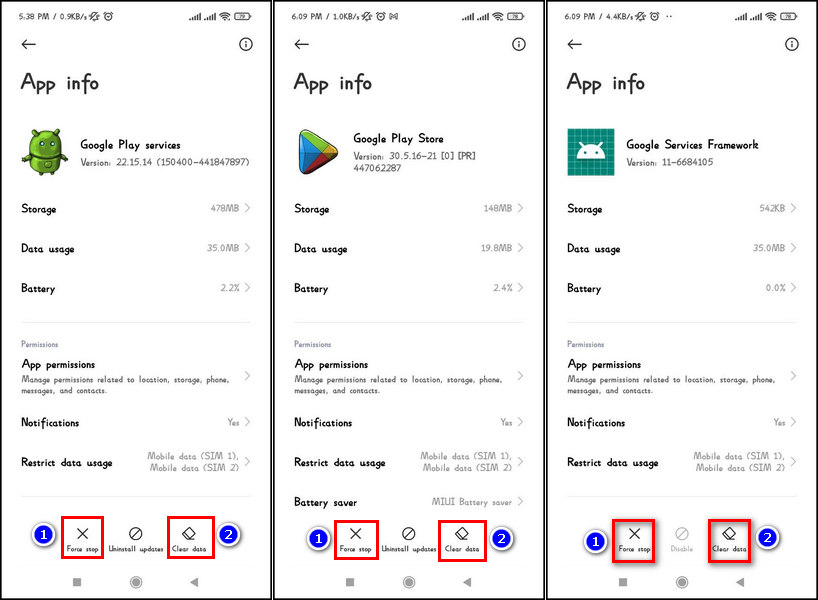
مطلب ما در همین بخش به پایان رسید
ما تمامی روشهای رایجی که برای حل لاگین نشدن اسپاتیفای وجود داشت، خدمت شما عزیزان بیان کردیم و به نکات مهم آن نیز پرداختیم. اگر شماهم روش دیگری را برای حل این مشکل میشناسید در بخش نظرات با ما و دیگر دوستداران جویای علم نیز در میان بگذارید.
اگر بازهم در اینباره سوالی ذهن شما را به خود مشغول کرد، با کارشناسان مجرب ما تماس حاصل فرمایید.